Удаление фоновых элементов системных событий, добавленных в macOS Sonoma
В этом руководстве мы покажем вам несколько способов удаления уведомления о добавлении фоновых элементов системных событий в macOS Sonoma. Четырнадцатая итерация ОС только что была выпущена гигантом из Купертино. И при этом есть множество интригующих функций, которые можно найти. Некоторые из заслуживающих внимания включают виджеты для рабочего стола, улучшения FaceTime и iMessage, новый экран блокировки, поддержку веб-приложений и новый инструмент для редактирования PDF-файлов.
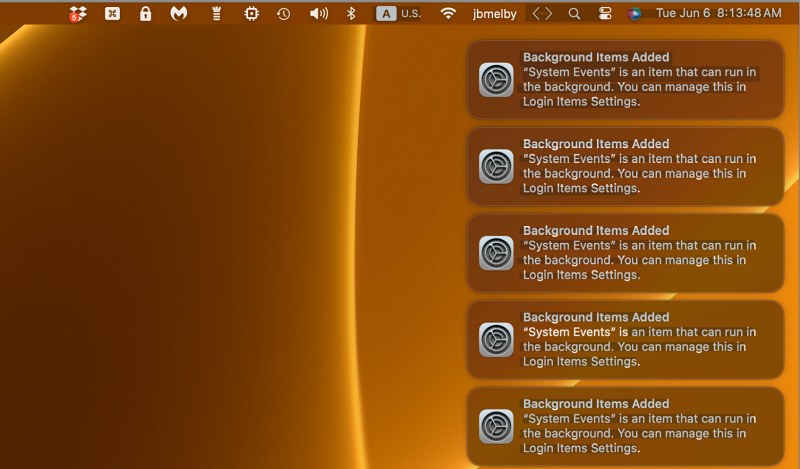
Однако на момент написания обновление все еще находилось на стадии бета-тестирования, поэтому некоторые ошибки и проблемы вполне ожидаемы. И это именно то, что имеет место. Многие пользователи выразили обеспокоенность тем, что их постоянно прослушивают фоновые элементы системных событий. Добавлено уведомление в macOS Sonoma. Если вы тоже находитесь в одной лодке, то это руководство поможет вам положить конец этим надоедливым подсказкам. Следуйте вместе.
Удаление фоновых элементов системных событий, добавленных в macOS Sonoma
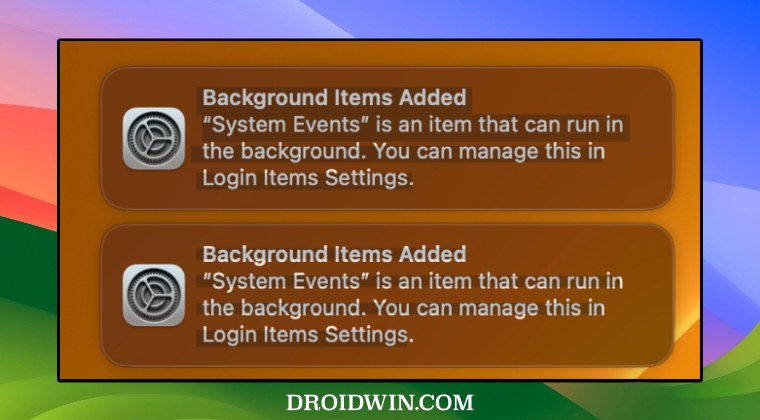
Программы для Windows, мобильные приложения, игры - ВСЁ БЕСПЛАТНО, в нашем закрытом телеграмм канале - Подписывайтесь:)
Рекомендуется попробовать каждый из нижеперечисленных обходных путей, а затем посмотреть, какой из них приводит к успеху. Итак, имея это в виду, давайте начнем.
Через команду терминала
- Откройте Launchpad, перейдите в «Другие» и запустите «Терминал».
- Затем выполните следующую команду в Терминале: sfltool resetbtm

- Наконец, перезагрузите Mac и проверьте результаты.
Через Finder
По словам нескольких пострадавших пользователей, виновником является приложение PopChar.app. Поэтому вам следует удалить файлы настроек, соответствующие этому приложению, как описано ниже:
- Откройте Finder, нажмите «Перейти» в верхней строке меню и выберите «Перейти к папке».
- Затем вставьте указанное ниже местоположение и нажмите Enter.~/Library/LaunchAgents.

- Теперь удалите файлы plist, соответствующие приложениям, которые вы хотите удалить с экрана элементов входа.
- Как только это будет сделано, перейдите в указанное ниже место и удалите необходимые файлы plist./Library/LaunchAgents

- Наконец, перейдите в следующую папку и удалите необходимые файлы plist:/Library/LaunchDaemons.

- Теперь перезагрузите свой Mac и проверьте результаты.
Вот и все. Это были два разных метода, которые должны помочь вам удалить уведомление о добавлении фоновых элементов системных событий в macOS Sonoma. Если у вас есть какие-либо вопросы относительно вышеупомянутых шагов, сообщите нам об этом в комментариях. Мы вернемся к вам с решением в ближайшее время.

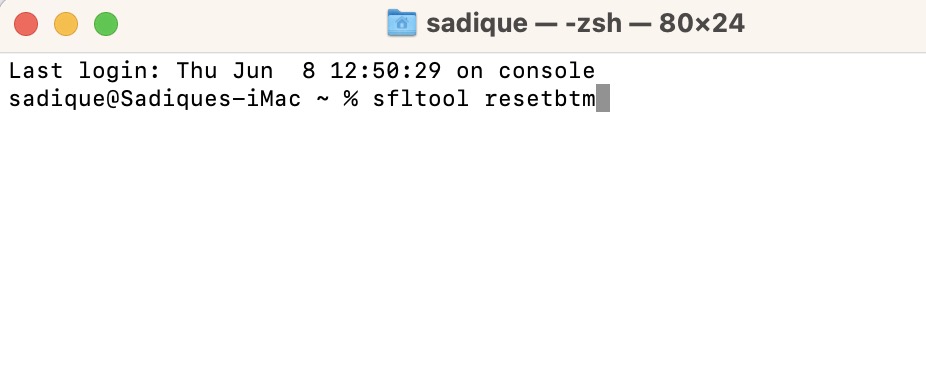
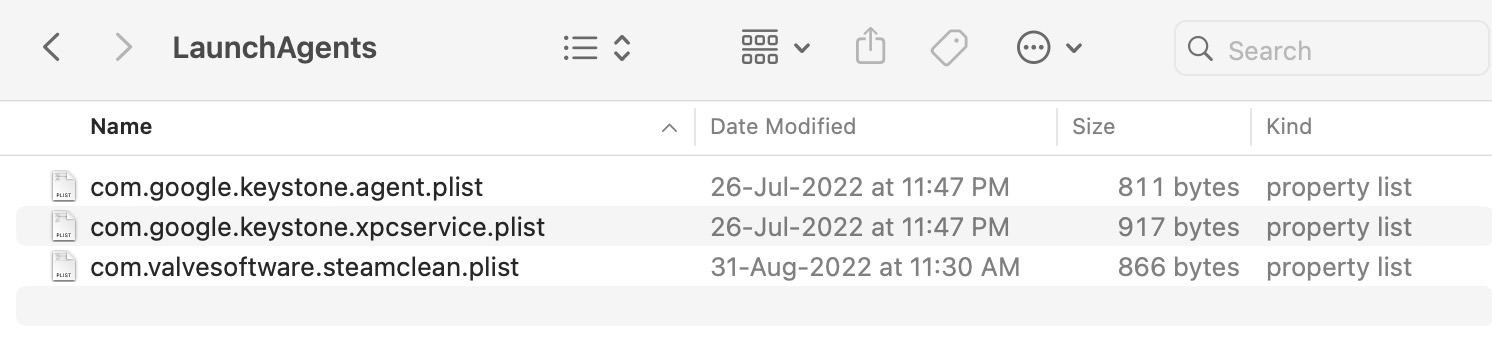
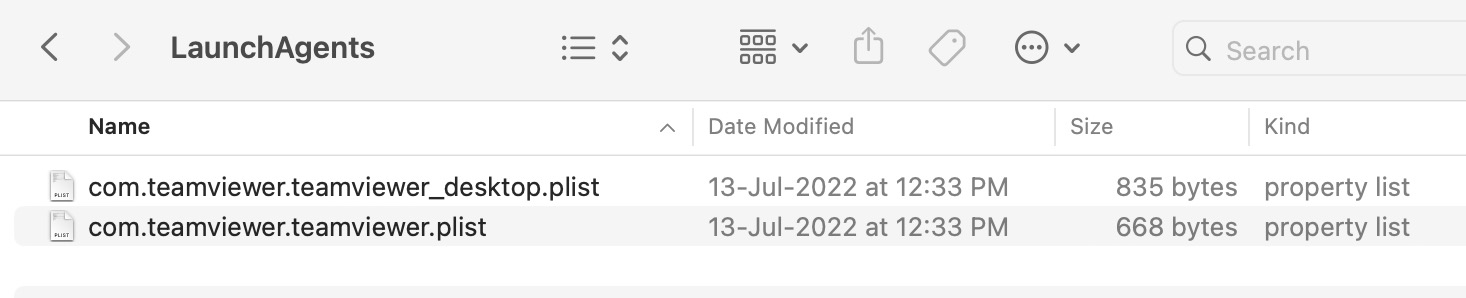



![Не удается установить/обновить драйверы AMD 23.Q1 в Windows [Fix]](https://vgev.ru/wp-content/uploads/2023/03/cannot-update-amd-23.q1-drivers-on-windows.jpg)


![Как загрузить приложение на свой iPhone [No Jailbreak]!](https://vgev.ru/wp-content/uploads/2023/02/sideload-app-on-iphone.jpg)